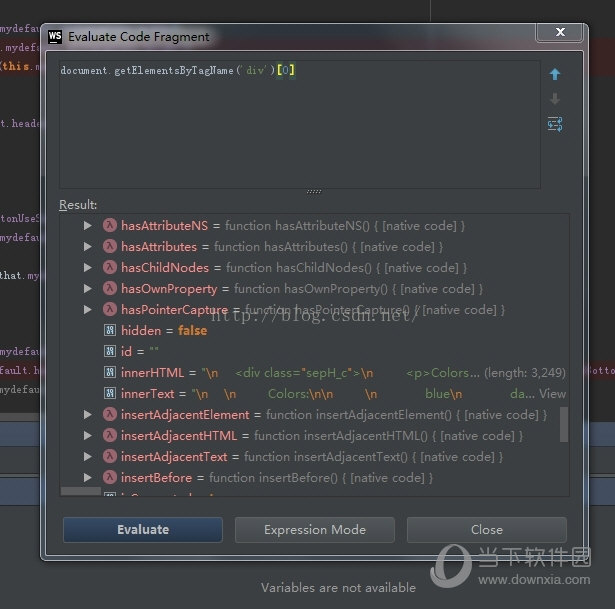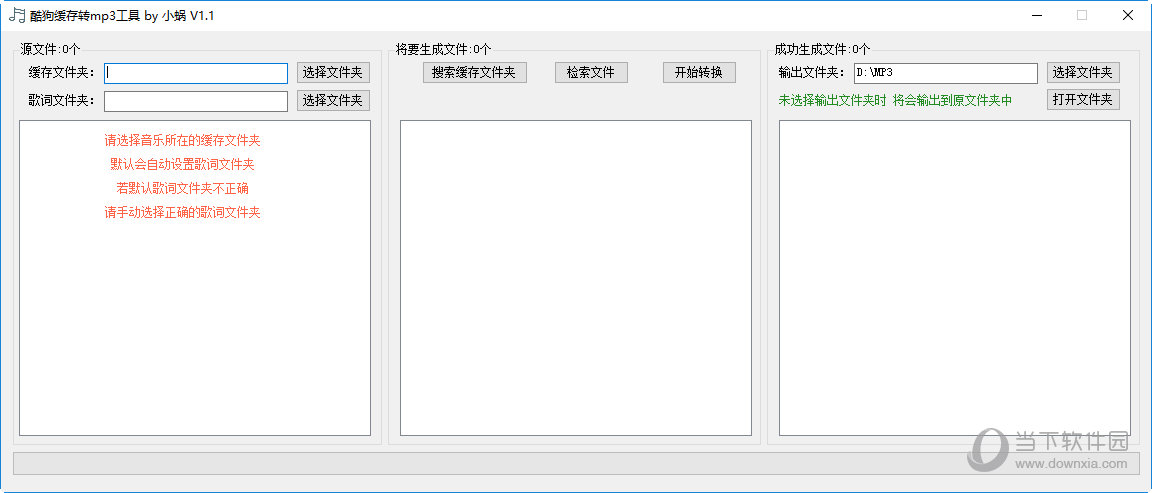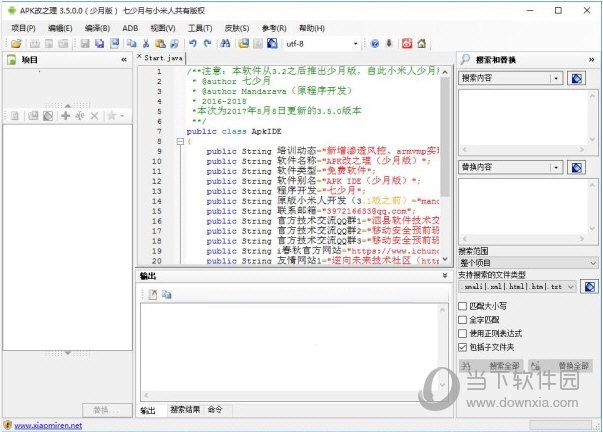win11怎么设置默认登录?win11默认登录设置步骤分享下载
win11系统很多的用户都会开启登录保护,常用都是密码的方式,其实这个系统中还有很多的方式可以使用,但是每次登录都要进行选择很麻烦,知识兔可以设置一个默认登录方式,就不需要选择,那么本期的教程内容就来和大伙分享一下win11默认登录选项设置步骤。
win11默认登录选项设置步骤
1、首先我们右键开始菜单,打开“设置”。
2、接着打开左边的“账户”设置。
3、然后知识兔点开右侧“登录选项”。
4、打开后,如果知识兔没有密码需要先“添加”密码。
5、添加密码后,想要其他登录方式就可以进行添加了。
6、最后一个被添加的登录方式,就会被自动设置为默认登录方式。
7、举例来说,这里我们最后添加的是pin码登录,那么默认就要用pin码登录。
8、想要修改登录方式的话,知识兔可以点击下方图标进行修改。
下载仅供下载体验和测试学习,不得商用和正当使用。
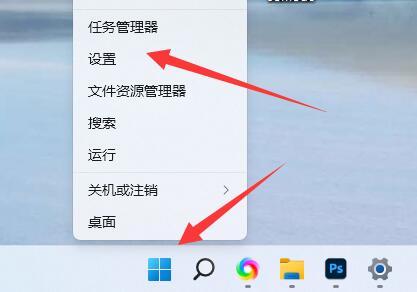
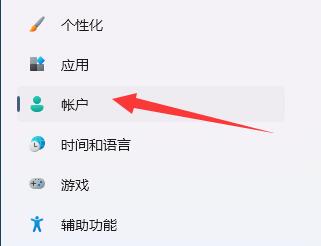
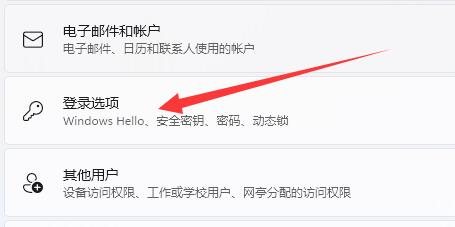
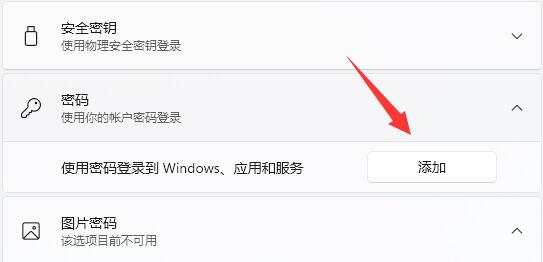
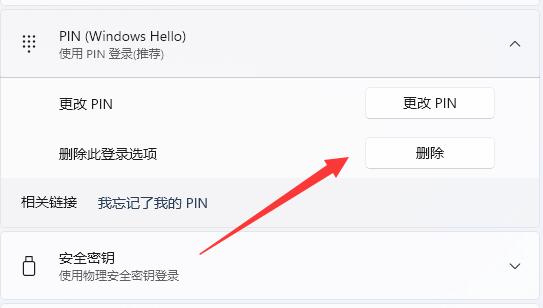
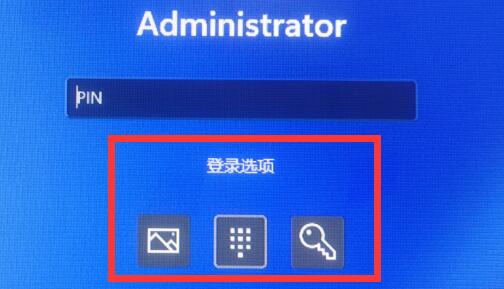

![PICS3D 2020破解版[免加密]_Crosslight PICS3D 2020(含破解补丁)](/d/p156/2-220420222641552.jpg)